Prosty sposób na utworzenie forum w WordPress
Opublikowany: 2022-11-13Wstęp
Obecnie istnieje wiele sposobów uzyskiwania dostępu do wiedzy i aktualizowania nowych informacji. Wiele osób lubi dowiadywać się z artykułów lub blogów, wyszukując słowa kluczowe w wyszukiwarkach internetowych. Jednak nie wszystko jest dostępne w Internecie. Dlatego należy tworzyć fora – społeczności internetowe, aby ludzie mogli dyskutować i odpowiadać na pytania, których jeszcze nie rozwiązali na różne tematy.
Jeśli posiadasz witrynę WordPress i zamierzasz utworzyć forum w WordPress na swojej stronie, nie możesz przegapić tego artykułu. Szczegółowo poprowadzimy Cię, jak stworzyć forum w witrynie WordPress za pomocą bbPress.
Definicja bbPress?
Za pomocą wtyczki forum bbPress możesz łatwo stworzyć atrakcyjną wizualnie tablicę ogłoszeń. Ta wtyczka jest prosta w użyciu i potężna. Oprócz bbPress możesz wybierać spośród wielu przydatnych wtyczek forum WordPress dla swojej witryny i instalować je. Jednak ze względu na jego popularność i użyteczność, w tym artykule pokażemy, jak stworzyć forum w WordPress za pomocą bbPress.
Zacznijmy teraz uczyć się krok po kroku, jak utworzyć forum w WordPress za pomocą bbPress.
Jak stworzyć forum w WordPress za pomocą wtyczki bbPress
Instalacja i wykorzystanie bbPress do stworzenia forum w WordPress
Przed zainstalowaniem bbPress upewnij się, że masz dostęp administracyjny do witryny WordPress. W przeciwnym razie musisz zbudować witrynę WordPress, aby dołączyć forum lub społeczność online.
Musisz najpierw uzyskać dostęp do pulpitu administratora i wybrać Wtyczki -> Dodaj nowy z menu. Następnie wpiszmy „bbPress” w polu wyszukiwania, wybierz najlepszy wynik i zainstaluj go.
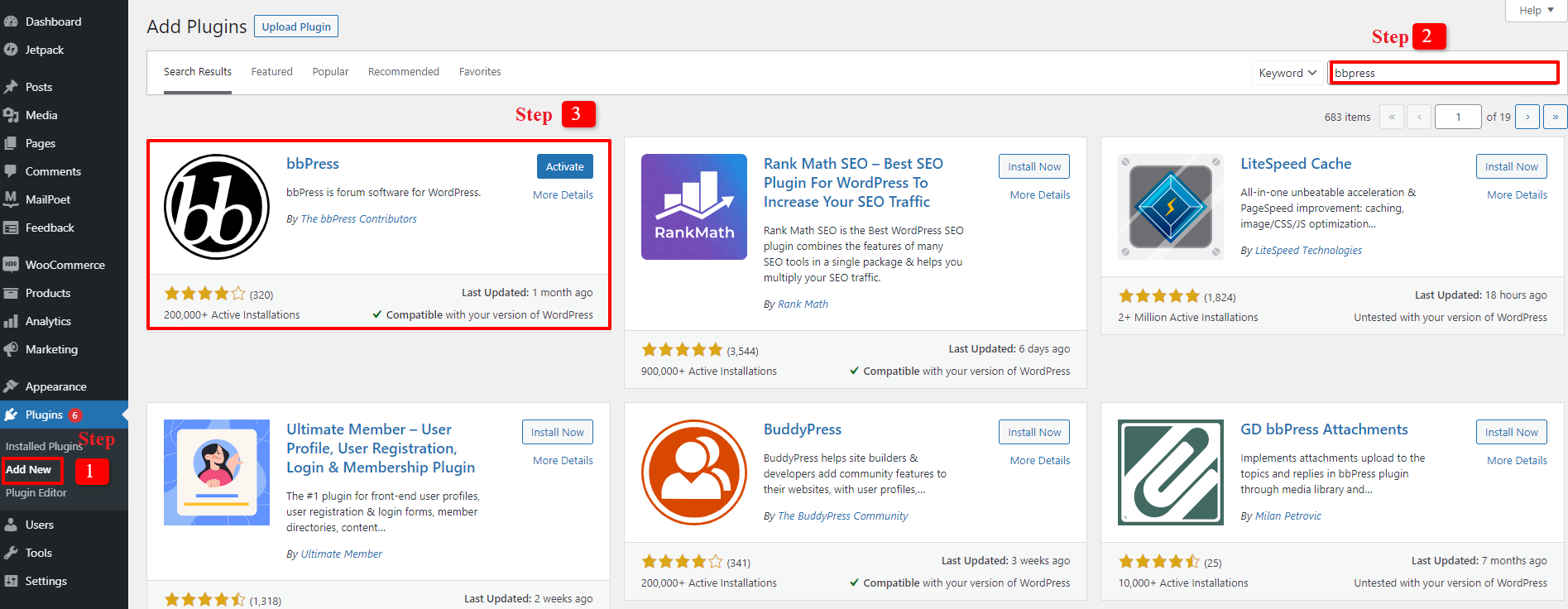
Nie zapomnij aktywować bbPress po instalacji, abyś mógł go używać do łatwego tworzenia forum. Aby potwierdzić, że poprawnie zainstalowałeś i aktywowałeś, pojawi się ekran „Witamy w bbPress”.
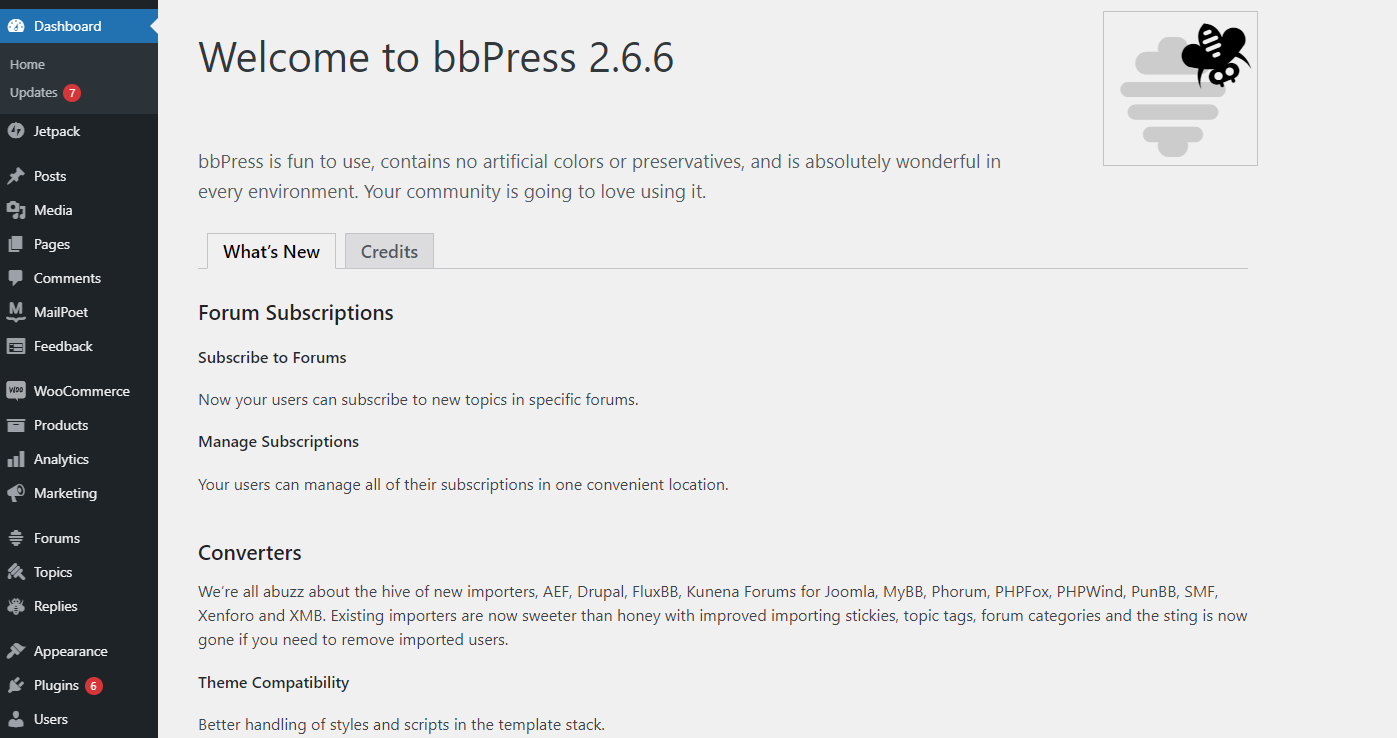
Instalacja bbPress została zakończona. Tworzenie forum to kolejny krok. Przejdź do Fora -> Dodaj nowy teraz. Otrzymasz dostęp do miejsca, w którym możesz założyć nowe forum. W polu tytułu należy wpisać nazwę forum, które chcesz utworzyć. Gdy skończysz pisać cały tekst, dodaj opis i naciśnij przycisk publikowania. Możesz powtórzyć proces tworzenia forum, który właśnie zakończyłeś, dla każdego tematu, który chcesz omówić na forum.
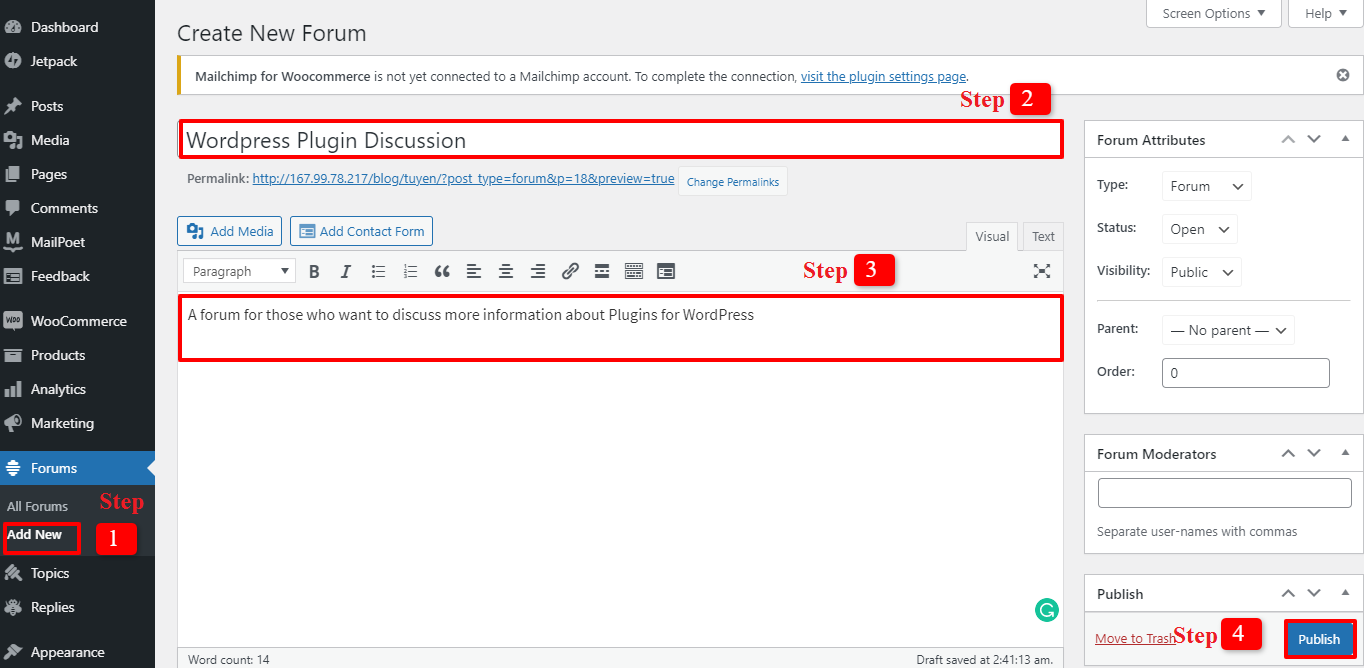
Umieszczenie forum bbPress w przedniej części witryny WordPress
Po utworzeniu kilku forów musisz wykonać kilka szybkich czynności, aby wyświetlić je w witrynie.
Aby rozpocząć, kliknij Nowy -> Strona na pulpicie nawigacyjnym WordPress, aby utworzyć nową stronę. Następnie uzupełnij tytuł, nadając mu odpowiednie nazwy, takie jak Fora, Społeczność, Dyskusje online itd., ponieważ ta witryna została stworzona do dyskusji na forach.
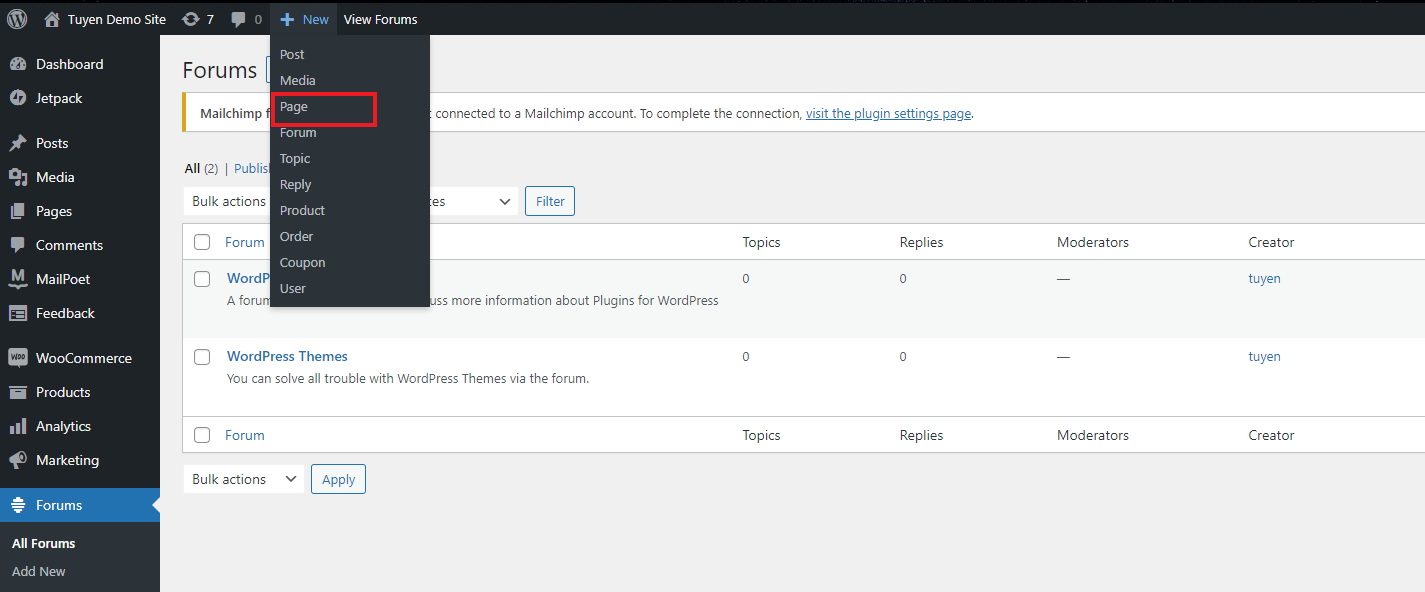
Nie zapomnij wkleić krótkiego kodu na swojej stronie przed kliknięciem przycisku publikowania, aby upewnić się, że strona forum jest widoczna w Twojej witrynie:
[bbp-forum-indeks]
W rezultacie strona Twojego forum zostanie wyświetlona z ekranem podobnym do poniższego.
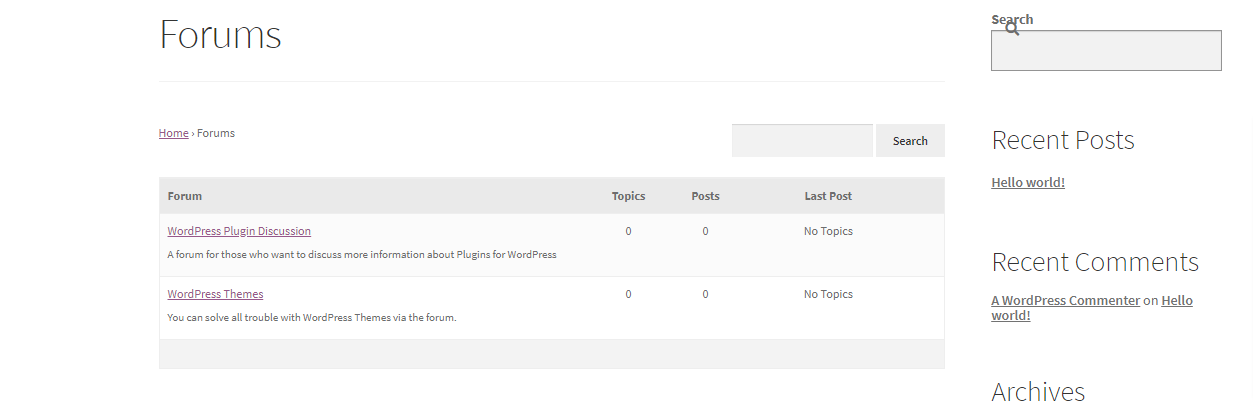
Włączenie strony forów do nawigacji w witrynie to kolejny ważny krok. Odwiedź WordPress Menu Plugins tutaj, aby szybko wybrać, jeśli nie odkryłeś najlepszego menu dla swojej witryny. Jeśli masz już skonfigurowaną wtyczkę menu, przejdź do następnej sekcji.
Kliknij Menu w obszarze Wygląd. Kliknijmy Strony i wybierzmy Fora w kolumnie „Dodaj pozycje menu”, a następnie kliknijmy „dodaj do menu”. Strona Fora zostanie zatem wyświetlona w „Strukturze menu”. Aby zachować wszystkie zmiany, nie zapomnij zapisać menu.
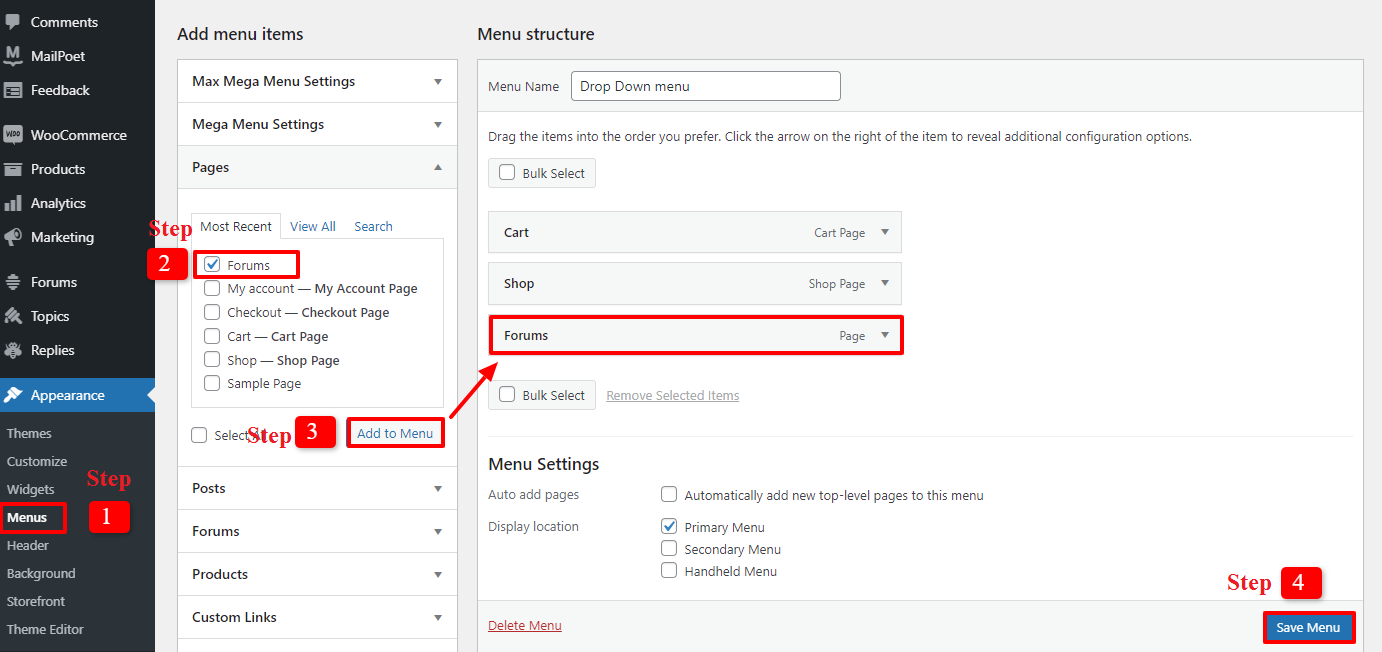
Integracja bbPress z motywem WordPress
Aby zachęcić więcej odwiedzających do założenia konta w Twojej witrynie, powinieneś utworzyć wiele nowych forów. W związku z tym włączmy rejestracje w Twojej witrynie, wybierając opcję Ustawienia -> Ogólne . Po wybraniu opcji „Każdy może się zarejestrować” zapisz zmiany.

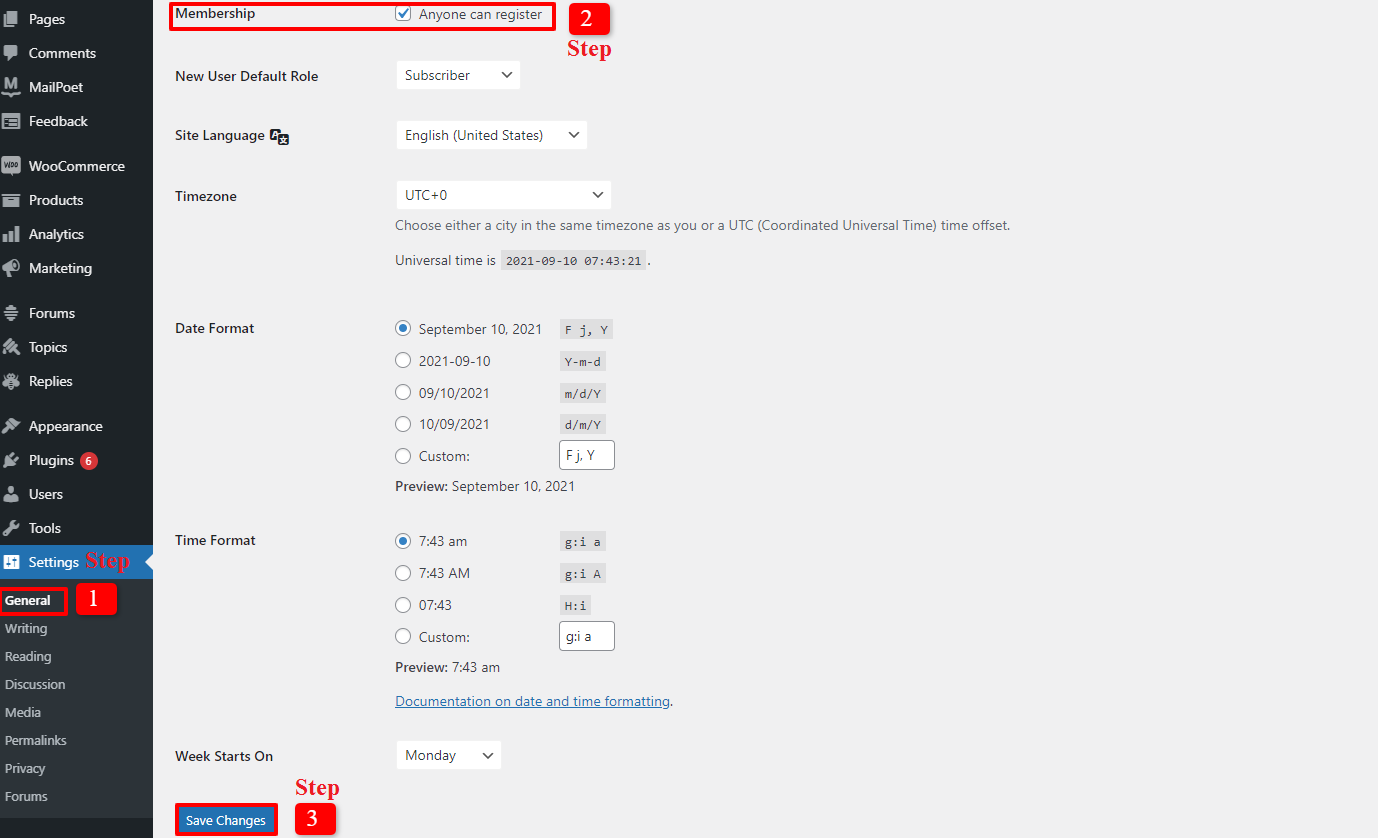
Dodaj stronę rejestracji do swojej witryny WordPress w następnym etapie. Nie zapomnij opublikować swojej strony i wstawić krótki kod poniżej:
[bbp-rejestr]
Strona Zagubione hasło powinna być ostatnią nową stroną do dodania. Użytkownicy, którzy zgubią, zapomną lub zgubią hasło do konta, które zarejestrowali w Twojej witrynie, uznają tę stronę za przydatną. Kroki są takie same, jak przy użyciu krótkiego kodu do utworzenia strony rejestracji:
[bbp-zgubiona-przepustka]
Pozostała jeszcze tylko jedna rzecz do zrobienia, aby stworzyć forum w WordPress, a mianowicie umieścić formularz logowania na swojej stronie internetowej. Przyjrzyjmy się tutaj wtyczkom logowania WordPress na wypadek, gdybyś nie skonfigurował wtyczki formularza logowania lub chciał przełączyć się na inną. Ten krok pomoże użytkownikom forum w szybkim i łatwym zalogowaniu się do Twojej witryny. Dlatego wybierz Wygląd -> Widżety i przeciągnij i upuść widżet logowania w dowolne miejsce. Musisz wprowadzić tytuł, adres URL rejestracji i adres URL utraconego hasła na głównym pasku bocznym. Aby zapisać ustawienia, kliknij przycisk Zapisz po tym.
Kontrolowanie ustawień forum bbPress
Omówimy kluczowe szczegóły, abyś mógł dowiedzieć się więcej o wszystkich funkcjach wtyczki bbPress. Pomoże Ci to precyzyjnie stworzyć forum w WordPress. Przejdź do Ustawienia -> Fora , aby to zrobić. „Ustawienia użytkownika forum” to pierwsza sekcja.
Możesz wybrać rolę użytkownika, gdy odwiedza on Twoje fora internetowe, dzięki wierszowi sekcji „Rola”, który brzmi: „Automatycznie przyznaj zarejestrowanym użytkownikom rolę uczestnika forum”. Wtyczka bbPress zapewnia 5 ról użytkownika z różnymi funkcjami, takimi jak:
- Keymaster: Właściciel strony internetowej i administrator WordPress zagrają na tej pozycji i będą mogli tworzyć, usuwać lub edytować fora i posty.
- Moderatorzy: Są wyposażeni w narzędzia, które pozwalają im kontrolować fora, posty i tematy.
- Uczestnicy: Ci ludzie są standardowymi użytkownikami. Mogą pisać posty na forum lub artykuły z wiadomościami. Dodatkowo mogą brać udział w innych konwersacjach na Twoich forach internetowych.
- Widzowie: są tylko gośćmi; nie są użytkownikami. Mogą czytać tylko publicznie dostępne tematy i posty na forum.
- Zablokowani: Użytkownicy, którzy zostali zablokowani, nie będą mogli uzyskać dostępu do forów.
Kolejnym ustawieniem jest zezwolenie na ochronę przed zalaniem przez ograniczanie dostępu użytkowników przez 10 sekund po opublikowaniu. Wybierając tę opcję, możesz zatrzymać spam. Masz możliwość zmiany liczby sekund.
Zezwolenie użytkownikom na aktualizowanie ich treści przez 5 minut po opublikowaniu to trzecia opcja. Oznacza to, że po opublikowaniu swoich postów przez pięć minut, Twoi użytkownicy mogą zmieniać ich treść, dodawać lub usuwać, a nawet po prostu poprawiać błędy ortograficzne. Jeśli wolisz, możesz również wyłączyć ten wybór.
Jeśli wybierzesz opcję „Anonimowy”, możesz również zezwolić odwiedzającym witrynę na uczestnictwo w forach bez tworzenia kont.
Porozmawiajmy teraz o „funkcjach forum”. Dostępnych będzie kilka alternatyw do wyboru lub nie. Wszystko opiera się na Twoim celu.
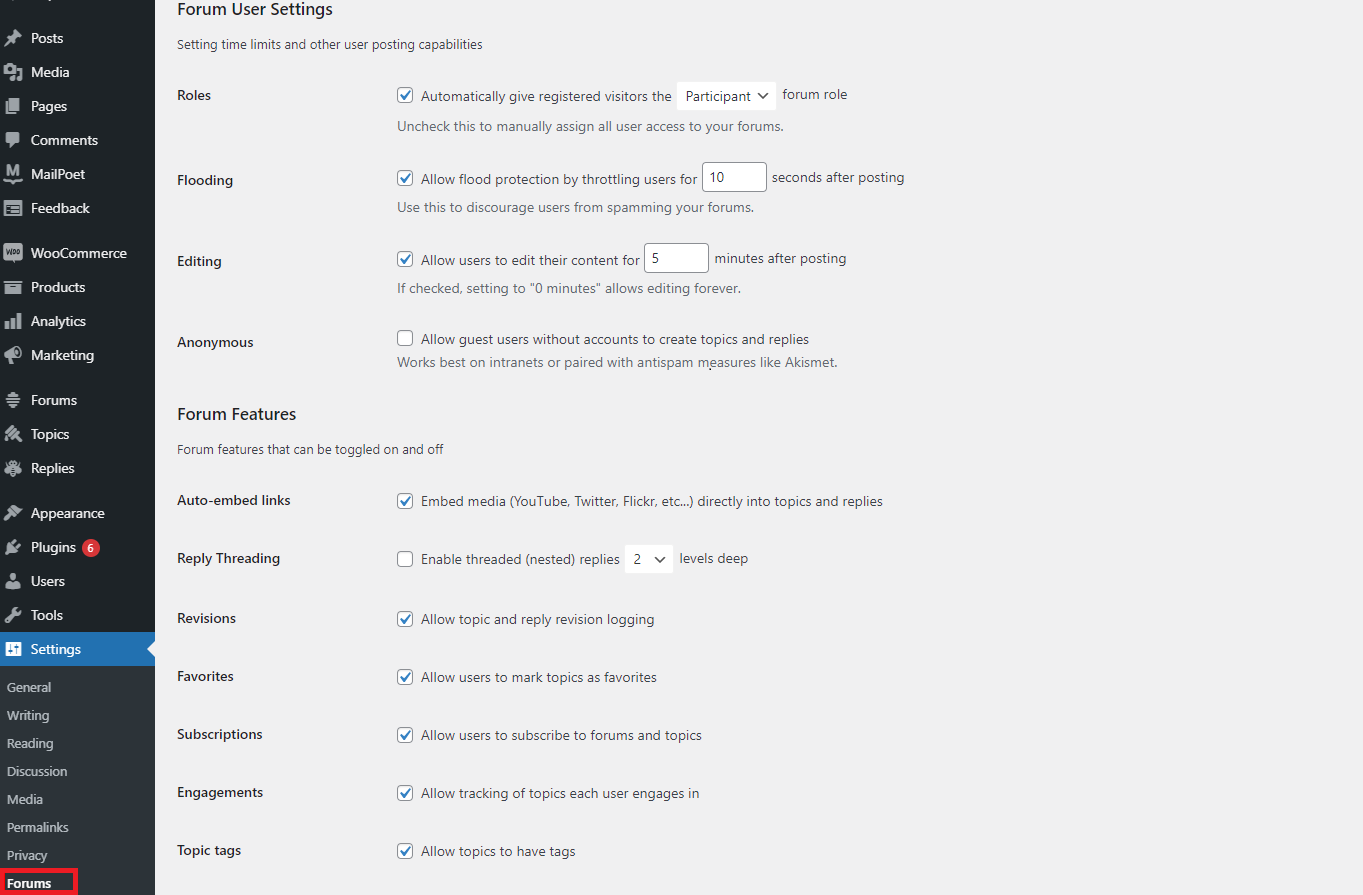
Możesz także modyfikować ustawienia funkcji Root Slug forum i Forum Single Slugs, tematów i odpowiedzi na stronę/na stronę RSS oraz pakietów tematycznych forum. Teraz możesz dostosować ustawienia forum do swoich potrzeb.
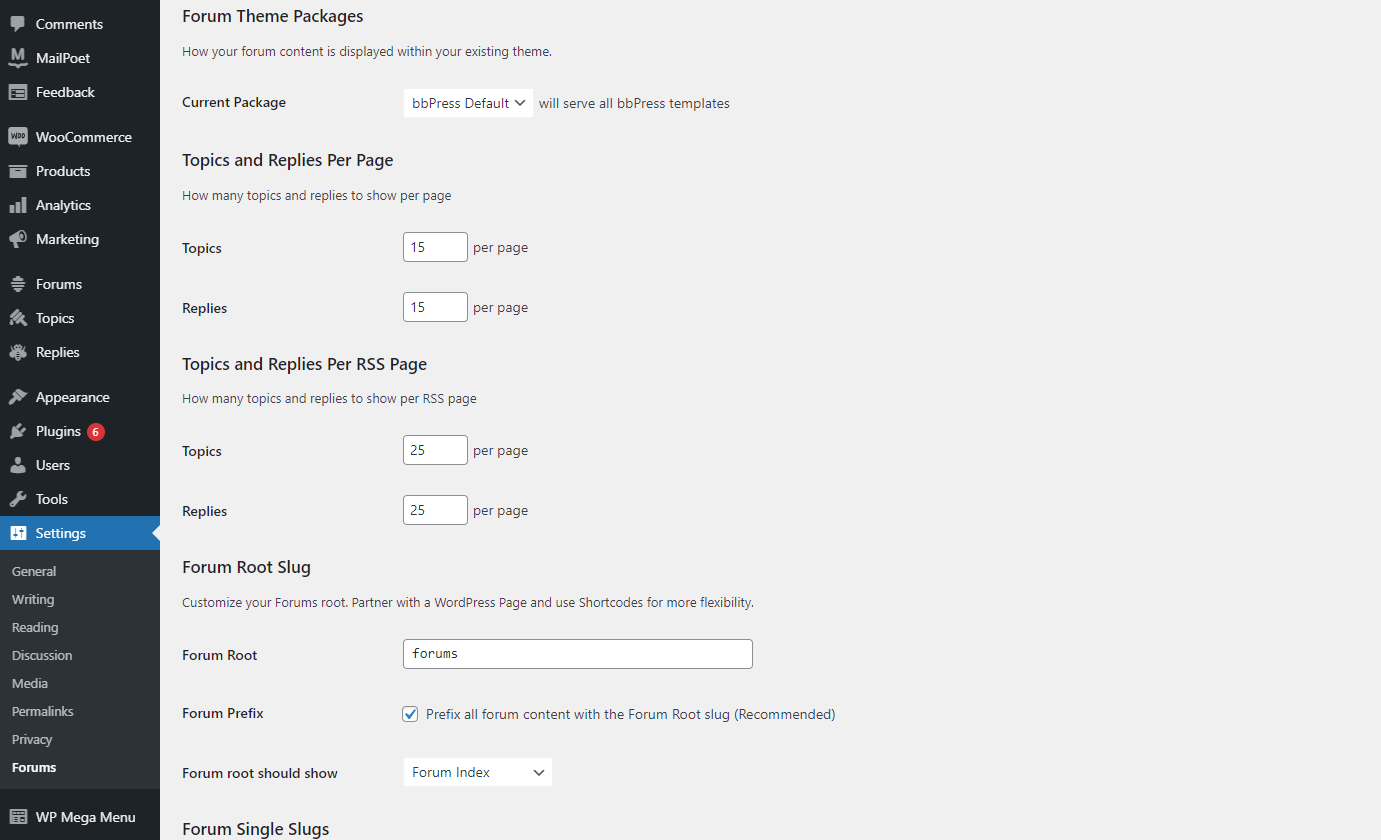
Zapiszmy w tym momencie wszystkie zmiany, aby upewnić się, że fora Twojej witryny WordPress są bezbłędne.
W skrócie
Jednym słowem mamy nadzieję, że nowoczesne blogi pozwolą Ci sprawnie stworzyć forum w WordPress za pomocą bbPress. Nie wahaj się odwiedzić kolekcji samouczków WordPress na naszej stronie internetowej, jeśli potrzebujesz dodatkowych wskazówek, które pomogą Ci szybko zaprojektować i rozwinąć witrynę WordPress.
Zostaw komentarz poniżej, jeśli masz jakiekolwiek pytania, abyśmy mogli odpowiedzieć tak szybko, jak to możliwe, aby utworzyć forum w WordPress. Nie zapomnij również sprawdzić listy fantastycznych darmowych motywów WordPress na naszej stronie internetowej.
